エクセルファイルは、データをシート別に区分して管理できる点がとても便利です
但し、あまりにシート数が多いと効率が悪いですよね
ファイルの中から目的のエクセルシートを探したり、目的のシートに移動したりするのはとても面倒なものです
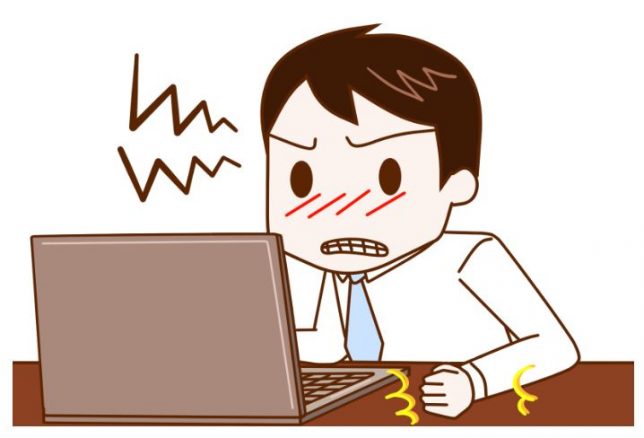
今回、紹介するアプリ(アドイン)であれば、シート名に関連するキーワードでも、シートの検索が可能です
しかも、検索したシートへの移動もワンクリックで行えます!
このアドインがあれば、シート間のリンクを貼った目次シートも作成不要ですので、作業効率があがること間違いなしです!!
1.アドインを入手
エクセルの挿入タブから「アドインを入手」をクリックし、「Sheet Explorer」を検索しましょう!
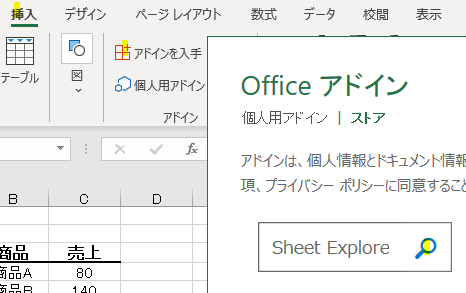
「Sheet Explorer」が検索できたら追加ボタンを押しましょう

追加ボタンを押したら、HOMEタブにアドインが追加されているはずです
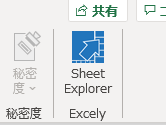
もし、入手の仕方がよくわからない、もしくは、実際に使用して見て不明な点がありましたら、こちらの記事もご参照ください
2.「Sheet Explorer」を実行
入手したアドインを実行するには、アドイン自体をクリックします
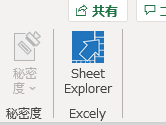
すると、ファイルに含まれるシートが一覧で出力されます
一覧が出力された後は、シート名を含むキーワードでのシート検索も可能になります
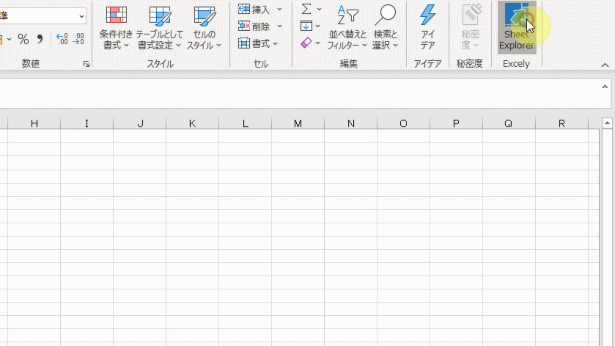
3.キーワードでシート検索
検索窓にキーワードを入れれば、自動的に検索が行われます
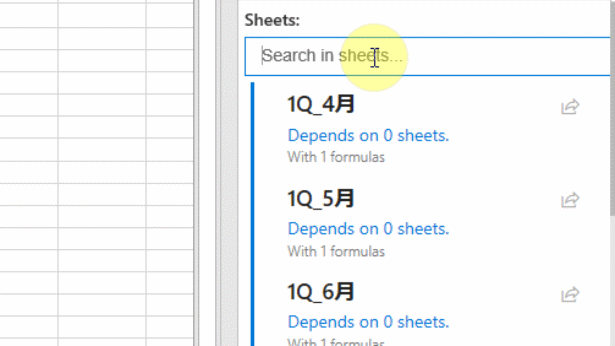
検索が終了した後は、リフレッシュを押せば元のシート一覧が再出力されます
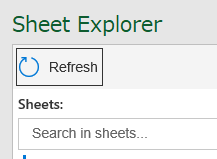
4.シートへの移動
検索したシートへの移動は該当のシート名をクリックするだけで行われます
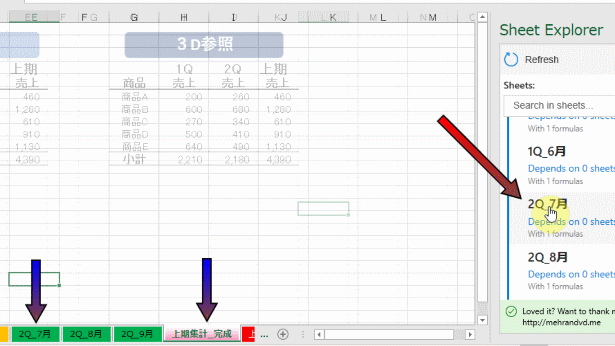
5.シート内の関数を把握
このアドインが優れているのは、シート内の関数の数や、関数の他シートへのリンク状況も把握できる点です
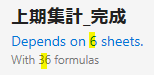
例えば、上の画像のシートであれば
⇒シート内の関数は他の6シートを参照している
⇒シート内には36の関数がある
ということが分かります
<まとめ>
今回、「Sheet Explorer」で行える機能を3つ紹介しました
ⅰ)シート検索
ⅱ)シート移動
ⅲ)シート内関数の状況把握
ぜひ有効活用して、シート管理を効率化していきましょう
もしシートを追加したり、シートの中に関数を追加したりした場合には、3.で紹介したリフレッシュボタンを押してください
尚、アドインを追加する際には規約等の同意が求められますので、こちらはご確認の上でアドインをご使用ください
他にも便利なアドインを紹介していますので、興味のある方はこちらから!


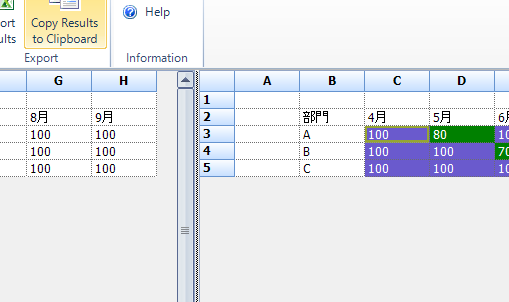
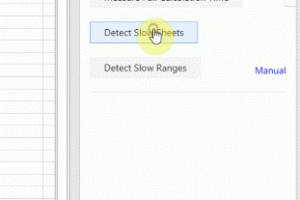
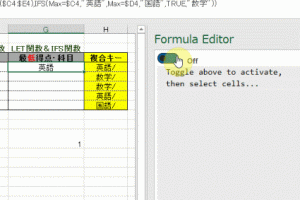
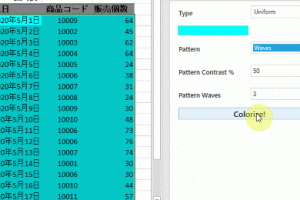
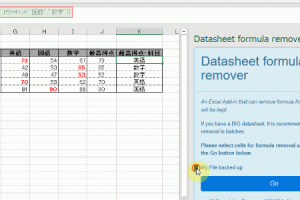
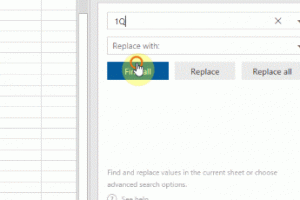
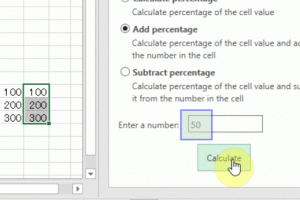
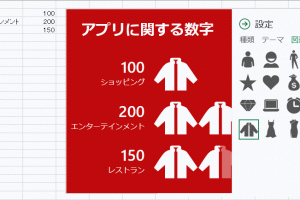




コメントを残す